前回の記事のおしまいに
「電源コネクターの制御ピンを導通させないようにすると電源は供給されてるのに充電はされない、というワザが使えるそうです。これでバッテリーを80%ぐらいの容量をキープさせる使い方をするとバッテリーを長持ちさせれるとか・・。そのTipsは次回書こうと思います。」
と書きました。
早速ご紹介します。これを知ってるのと知らないのとではかなり差が出ると思われます。

現行の機種はUSB-Cになっているという話ですが、昔はこういうタイプでしたね。MagSafeって言うんだそうです。
このタイプをお使いの方ラッキーです!
この真ん中にある小さいピンを絶縁することで、
・本体に電源は供給される
・でもバッテリーに充電が行われない
という状況が作り出せます。
女子の髪留め用の細ゴムが最適です。(ダイソーとかで売ってると思います)
それを使って電源コネクタの真ん中の制御ピンの上にゴムを配置して、本体に接続します。

こんな感じです。
接続時はちょっとコツがいりますのでカットアンドトライで。

こういう具合にゴムと一緒に本体に取り付けます。
これで真ん中の制御ピンは接続されていない状況が作れます。
うまくいってればこんな表示になってるはずです。

「バッテリーは充電できません」←これです。
これで、動作に必要な電力は本体に供給されつつ、バッテリーには充電されていないという状況が作り出せます。
これによってなにがメリットになるかと言いますと
「常時バッテリーに給電されない(細かい補充電を繰り返さない)」
ということが起こります。
持ち出して使う方は当然、使用後は充電をしなくてはならないので、このやり方は使えませんが
持ち出す機会が少なく、いつもコンセントでアダプタ運用のユーザーさんには、これでバッテリーそのものの性能を温存させることができます。


制御ピンを絶縁しなければ、普通はこんな感じですね。
80%ぐらいでキープさせるのが良いということですので、100%まで充電させたあとにアダプタを繋がずに使用して80%まで減らしてから上記のやり方を始められると良いと思います。
そのうち目減りしてくると思いますので、そしたらまた普通に充電するように繋いで、80%ぐらいまで達したらまた絶縁する。というやり方がよろしいかと思います。
ぜひお試しください!(特に新品を使い始めた方)

成功するとしばらく経つとこんな感じで
いつもは緑かオレンジで点灯してるランプが消えちゃいます。。
でも、本体はきちんと動いてて、バッテリー残量も減りません。
ちょっとの手間でバッテリー長持ち!
おすすめです!!
ぜひお試しください!!
「電源コネクターの制御ピンを導通させないようにすると電源は供給されてるのに充電はされない、というワザが使えるそうです。これでバッテリーを80%ぐらいの容量をキープさせる使い方をするとバッテリーを長持ちさせれるとか・・。そのTipsは次回書こうと思います。」
と書きました。
早速ご紹介します。これを知ってるのと知らないのとではかなり差が出ると思われます。

現行の機種はUSB-Cになっているという話ですが、昔はこういうタイプでしたね。MagSafeって言うんだそうです。
このタイプをお使いの方ラッキーです!
この真ん中にある小さいピンを絶縁することで、
・本体に電源は供給される
・でもバッテリーに充電が行われない
という状況が作り出せます。
女子の髪留め用の細ゴムが最適です。(ダイソーとかで売ってると思います)
それを使って電源コネクタの真ん中の制御ピンの上にゴムを配置して、本体に接続します。

こんな感じです。
接続時はちょっとコツがいりますのでカットアンドトライで。

こういう具合にゴムと一緒に本体に取り付けます。
これで真ん中の制御ピンは接続されていない状況が作れます。
うまくいってればこんな表示になってるはずです。

「バッテリーは充電できません」←これです。
これで、動作に必要な電力は本体に供給されつつ、バッテリーには充電されていないという状況が作り出せます。
これによってなにがメリットになるかと言いますと
「常時バッテリーに給電されない(細かい補充電を繰り返さない)」
ということが起こります。
持ち出して使う方は当然、使用後は充電をしなくてはならないので、このやり方は使えませんが
持ち出す機会が少なく、いつもコンセントでアダプタ運用のユーザーさんには、これでバッテリーそのものの性能を温存させることができます。


制御ピンを絶縁しなければ、普通はこんな感じですね。
80%ぐらいでキープさせるのが良いということですので、100%まで充電させたあとにアダプタを繋がずに使用して80%まで減らしてから上記のやり方を始められると良いと思います。
そのうち目減りしてくると思いますので、そしたらまた普通に充電するように繋いで、80%ぐらいまで達したらまた絶縁する。というやり方がよろしいかと思います。
ぜひお試しください!(特に新品を使い始めた方)

成功するとしばらく経つとこんな感じで
いつもは緑かオレンジで点灯してるランプが消えちゃいます。。
でも、本体はきちんと動いてて、バッテリー残量も減りません。
ちょっとの手間でバッテリー長持ち!
おすすめです!!
ぜひお試しください!!














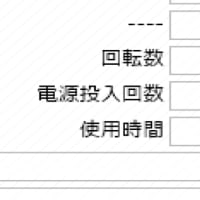



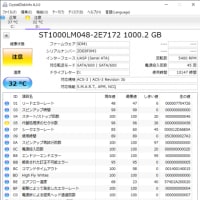







※コメント投稿者のブログIDはブログ作成者のみに通知されます